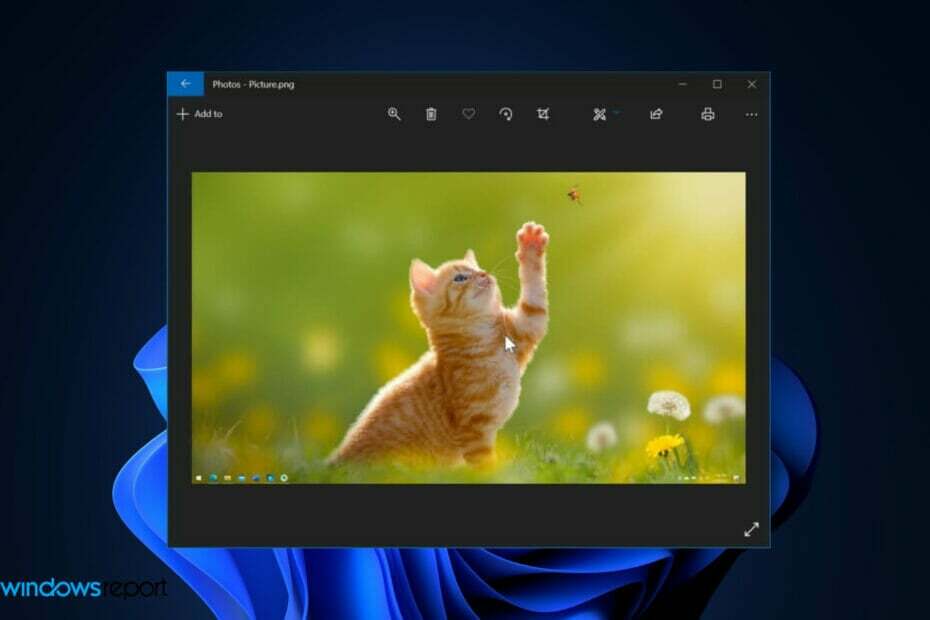Organiza tus fotos favoritas en un álbum para un acceso rápido
- Cuando marcas una foto como favorita, se agrega a una lista de favoritos que puedes ver en la aplicación Fotos.
- De manera predeterminada, todas sus fotos favoritas en Windows se mostrarán como un álbum separado en la aplicación Fotos.
- Esto es extremadamente útil, especialmente si tiene una cantidad significativa de fotos y no quiere pasar horas desplazándose en busca de una imagen.

XINSTALAR HACIENDO CLIC EN EL ARCHIVO DE DESCARGA
- Descarga Fortect e instálalo en tu computadora
- Inicie el proceso de escaneo de la herramienta. para buscar archivos corruptos que son la fuente de su problema.
- Haga clic derecho en Iniciar reparación para que la herramienta pueda iniciar el algoritmo de fijación.
- Fortect ha sido descargado por 0 lectores este mes.
Fotos de Windows recibió una revisión en Windows 11, por lo que disfrutará de características nuevas y mejoradas. Una de ellas es ordenar las fotos por favoritos. Windows tiene una carpeta especial para las fotos que ha marcado como favoritas.
La lista de Favoritos es útil si tiene muchas fotos en un álbum o carpeta, ya que facilita encontrar las que desea mostrar en la pantalla. Si no conocía esta función o cómo agregar fotos a su carpeta de favoritos, le mostramos cómo hacerlo.
¿Cómo clasifico mis fotos favoritas en Windows?
ventanas 11
- Lanzar el Fotos aplicación haciendo clic en el ventanas clave, tipoFotos en la barra de búsqueda y haga clic en Abierto.

- Todas las fotos en su PC aparecerán a partir de la más reciente. Haga doble clic en una foto para abrirla en vista completa.
- Clickea en el corazón icono en la parte superior para agregarlo a la Favoritos carpeta.

- Puede repetir este proceso hasta que haya creado una colección de todas sus fotos favoritas.
- Una vez que su colección de favoritos esté completa, puede hacer clic en esa carpeta para verlos todos.
- Si desea ordenarlos, haga clic en las tres elipses horizontales en la parte superior y Seleccionar todo. Alternativamente, puede presionar CONTROL + A para seleccionar también todo.

- Vuelva a hacer clic en los tres puntos suspensivos y seleccione Clasificar. Elija su opción preferida para ordenar por fecha o nombre.
En la desafortunada oportunidad de que su El visor de fotos de Windows no funciona, consulte nuestra guía detallada sobre cómo solucionarlo.
- Cómo ordenar fotos por rostro en Windows 10 y 11
- Parsec para Windows: cómo descargar e instalar
- Cómo habilitar el historial en el Programador de tareas
- Cómo ordenar correctamente tus fotos por fecha
ventanas 10
- Clickea en el Menu de inicio icono y haga clic en Fotos. Por lo general, se encuentra entre las aplicaciones ancladas, pero si no es así, realice una búsqueda rápida y haga clic en ella para abrirla.

- Seleccione una imagen y haga clic en ella para abrirla.
- Golpea el corazón icono a favorito o haga clic con el botón derecho en la imagen y seleccione Agregar a los favoritos.

- Repita este proceso hasta que tenga todas sus imágenes favoritas en la carpeta de favoritos.
Si desea eliminar una foto del álbum de favoritos, todo lo que tiene que hacer es hacer clic nuevamente en el ícono del corazón y la imagen se restaurará a su carpeta original.
¿Cómo filtro mis fotos favoritas en Windows 10?
Una vez que haya creado su carpeta de favoritos, probablemente se pregunte: ¿Dónde están almacenadas mis fotos favoritas? Sus fotos favoritas se guardan en el álbum Favoritos en la aplicación Fotos.
El álbum Favoritos se crea automáticamente cuando agrega una foto a sus favoritos. También puede crear otro álbum para guardar sus fotos favoritas y luego arrastrarlas a ese álbum.
Además, si su álbum de Favoritos se llena demasiado debido a que ha almacenado demasiados elementos, también puede filtrar para un acceso rápido.
Para hacer esto:
- Abre tu Fotos aplicación

- Navegar a la Favoritos carpeta.
- Clickea en el Filtrar icono y elija Vídeos o Fotos.
Marcar una imagen como favorita es una excelente manera de mantener sus archivos organizados. Probablemente tengas cientos de fotos guardadas en tu computadora. A medida que pasa el tiempo, cada vez es más difícil encontrar la foto que estás buscando entre todas esas imágenes en la aplicación Fotos.
Con suerte, este artículo te ha ayudado a organizar tus álbumes y ha hecho que tus fotos favoritas sean más accesibles.
También tenemos una gran lista de los mejores visores de fotos para su dispositivo Windows, así que asegúrese de comprobarlo también.
Si bien clasificar las fotos por favoritos puede funcionar para algunas personas, los usuarios más avanzados prefieren usar herramientas especializadas. software de eliminación de fotografías que ofrece más que lo básico.
Háganos saber cualquier otro consejo que use para la administración de fotos usando la aplicación Fotos en Windows en la sección de comentarios.
¿Sigues experimentando problemas?
PATROCINADO
Si las sugerencias anteriores no han resuelto su problema, su computadora puede experimentar problemas de Windows más graves. Sugerimos elegir una solución todo en uno como Fortalecer para solucionar problemas de manera eficiente. Después de la instalación, simplemente haga clic en el Ver y arreglar botón y luego presione Iniciar reparación.